-
win7如何在桌面上添加文字?
- 2016-09-26 04:00:00 来源:windows10系统之家 作者:爱win10
很多朋友win7系统有了很久,但是有些功能,他还不太知道,比如win7如何在桌面上添加文字,他想在自己的电脑桌面添加些激励人生的话语,但是不知道win7系统有没有这样的功能,对于网友的难题,就让小编告诉你们win7如何在桌面上添加文字的方法吧。
win7如何在桌面上添加文字的方法:
1、为了保持原桌面是在的,可以保留目前这张桌面壁纸。
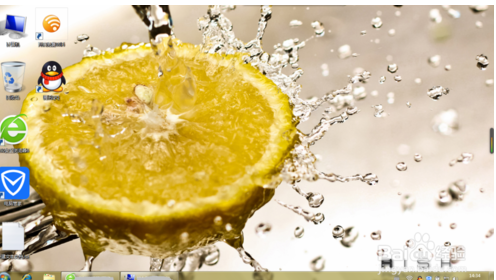
win7如何在桌面上添加文字方法图1
2、第二步,隐藏桌面上的快捷方式。
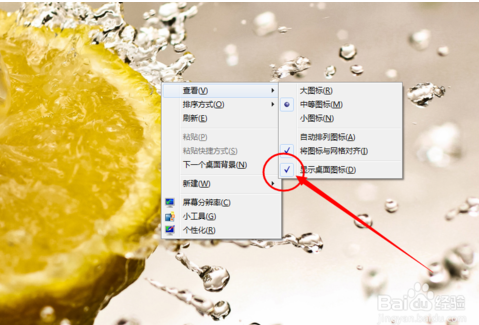
win7如何在桌面上添加文字方法图2
3、隐藏后,将没有图标的桌面截图截下来备用。

win7如何在桌面上添加文字方法图3
4、然后显示桌面,找到这张图片,单机右键点击-画图打开方式。
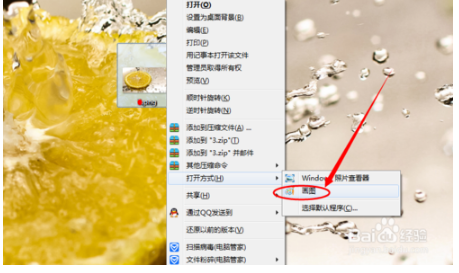
win7如何在桌面上添加文字方法图4
5、打开后,点击工具栏处的文字“A”字样。

win7如何在桌面上添加文字方法图5
6、然后输入任意想要的文字。

win7如何在桌面上添加文字方法图6
保存到桌面。
7、单机选中图片,邮寄鼠标,选择设为桌面背景。
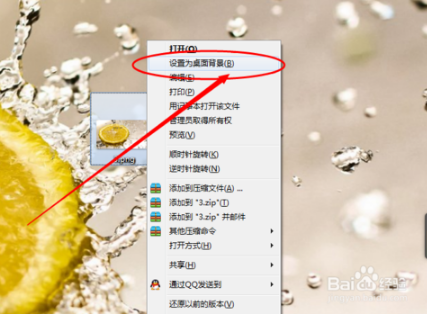 7
7
win7如何在桌面上添加文字方法图7
8、这样桌面上就留有文字啦!!!

win7如何在桌面上添加文字方法图8
注意隐藏桌面图标,截取整个屏幕,是为了所截取的桌面图像更大,设为桌面后更加清晰。
以上就是win7如何在桌面上添加文字的方法了,网友用久了win7系统以后这个功能得学会后,以后会用的着的,那么还不会的win7用户就来看看小编为你整理的win7如何在桌面上添加文字的方法,这个方法操作很简单,几个步骤就搞定了,希望能帮到大家。
猜您喜欢
- 教你怎么调cf烟雾头2018-12-11
- 电脑启动黑屏怎么办?小编告诉你解决方..2017-12-01
- win7 64位教程2017-01-18
- 2020.1.1版idea激活码分享2020-12-14
- 一键设置光驱启动方法2017-03-25
- 详解windows被删除的文件怎么恢复..2016-08-06
相关推荐
- 骁龙617,小编告诉你骁龙617处理器怎么.. 2018-03-24
- win7 32位雨林木风系统下载安装方法.. 2016-10-23
- 装机u盘启动制作教程 2016-12-09
- windows7雨林木风怎么样? 2017-06-23
- excel表格中如何换行,之家教您excel表.. 2018-10-22
- Win10激活图文教程 2015-04-03





 系统之家一键重装
系统之家一键重装
 小白重装win10
小白重装win10
 超鸟浏览器(SuperBird) v37.0.2062.90官方版
超鸟浏览器(SuperBird) v37.0.2062.90官方版 win7重装系统|装机吧一键重装系统3.5.0.0贺岁版
win7重装系统|装机吧一键重装系统3.5.0.0贺岁版 有道词典v5.4下载(去广告绿色版)
有道词典v5.4下载(去广告绿色版) 电脑公司 ghost xp_sp3 稳定装机版 2017.12
电脑公司 ghost xp_sp3 稳定装机版 2017.12 萝卜家园Ghost Win7 64位8月自动激活2014旗舰版
萝卜家园Ghost Win7 64位8月自动激活2014旗舰版 蓝软家庭记帐本3.41绿色版(家庭记帐软件)
蓝软家庭记帐本3.41绿色版(家庭记帐软件) 零信浏览器 v
零信浏览器 v Internet Exp
Internet Exp 电脑公司ghos
电脑公司ghos 系统之家ghos
系统之家ghos 系统之家ghos
系统之家ghos 360游戏浏览
360游戏浏览 腾云浏览器 v
腾云浏览器 v Firefox(火狐
Firefox(火狐 雨林木风Ghos
雨林木风Ghos 360浏览器4.1
360浏览器4.1 老毛桃ghost
老毛桃ghost  直达通浏览器
直达通浏览器 粤公网安备 44130202001061号
粤公网安备 44130202001061号